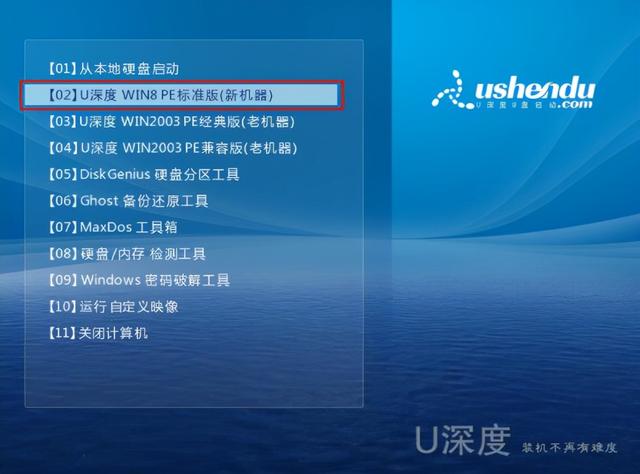很多人买了新路由newifi回来,却无法从电脑上登录设置,到底是什么回事呢?你肯定在说,我已经照着说明书的方法来操作还是无法登录,不会是坏了吧,非也非也,说明书上都是枯燥无味的文字,现在我图文并茂给你演示一下怎么操作
1、第一步很重要吖,电脑与路由器连接的网线一定插蓝色的插口

2、在电脑上打开浏览器,输入路由器默认的管理IP地址192.168.99.1,纳尼?为什么提示无法访问呢?出现此问题不多说是IP问题了
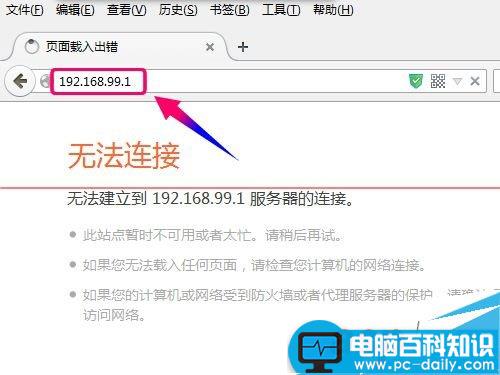
3、现在的重点是设置IP了,点击电脑右下角的网络连接或者网络中心,XP和Win7以后系统有些许差别,不过就这一步不一样

4、我这里的Win7为例,打开网络中心后点击[本地连接],弹出本地连接属性窗口,再点击下面的[属性]
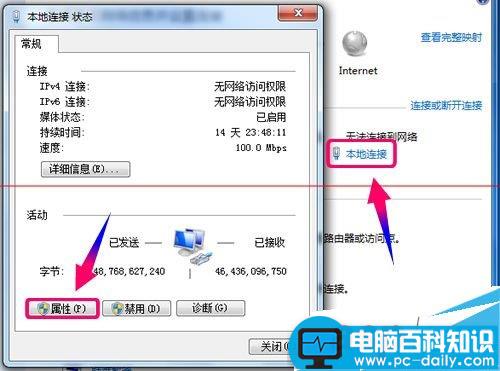
5、打开本地连接的属性窗口,双击TCP/IP V4那一项,或者点击[属性]
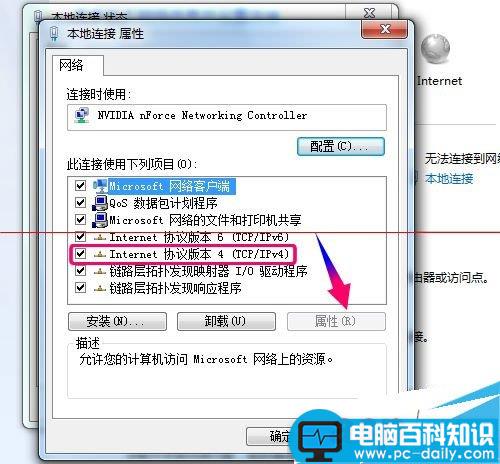
6、然后把IP和DNS更换为自动获取IP模式,点击确定保存设置退出
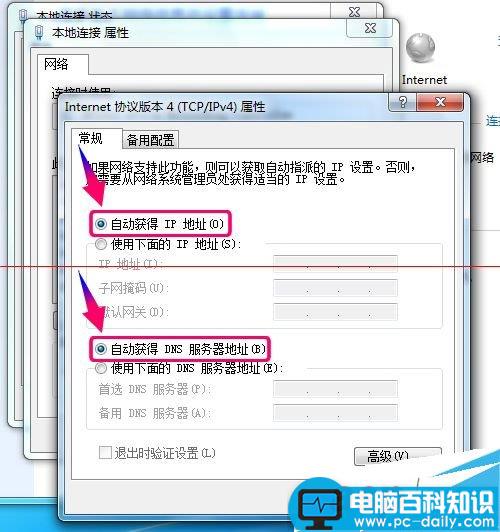
7、然后退回到本地连接属性窗口,再点击[详细信息],当你变为自动获取IP后,就能够与路由器处于同一个网段通迅
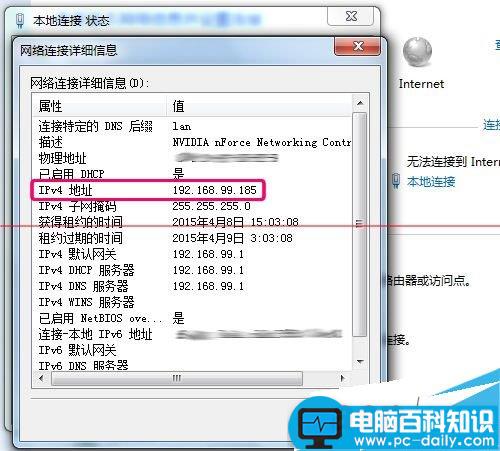
8、现在重新刷新浏览器,或者重新输入192.168.99.1回车,就能够登录路由器了